win10蓝屏哭脸重启开不了机怎么办呢,用户们使用win10的时候发现自己电脑蓝屏哭脸死机后却无法重启开机这个时候该怎么解决此问题呢,用户们可以通过下面的win10蓝屏哭脸重启开不了机解决方法的内容操作,非常的简单方便,对于遇到类似问题的用户们都可以使用此方法哦。

win10蓝屏哭脸重启开不了机怎么办
1、我们需要按下开机键强制关机,再按下开机键,出现窗口按下开机键强制关机。
2、修复检测完毕,点击"查看高级修复选项",点击疑难解答选项。

3、再选择重置此电脑,选择删除所有内容。

4、选择第一项,重置电脑,完成后可以正常使用。
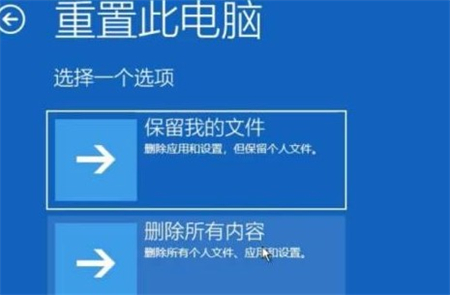
以上就是win10蓝屏哭脸重启开不了机怎么办的解决方法,完成设置后,电脑系统就恢复正常了。
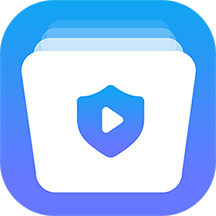
大小:35.2M

大小:13.9M
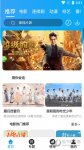
大小:25.94M
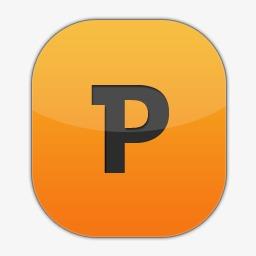
大小:
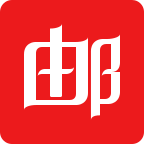
大小: